一、烧录镜像
由于编译制作镜像需要花费很长时间,所以直接使用现成的黄金工程文件,烧录到SD卡中。
1、SD卡准备
用读卡器插入到电脑中,用磁盘分区工具将其格式化.
2、生成sof文件
编译黄金工程文件,生成sof文件,时间大概在7-15分钟左右,具体时间长短根据电脑配置。
点击黄金工程中的C5MB_top.qpf文件
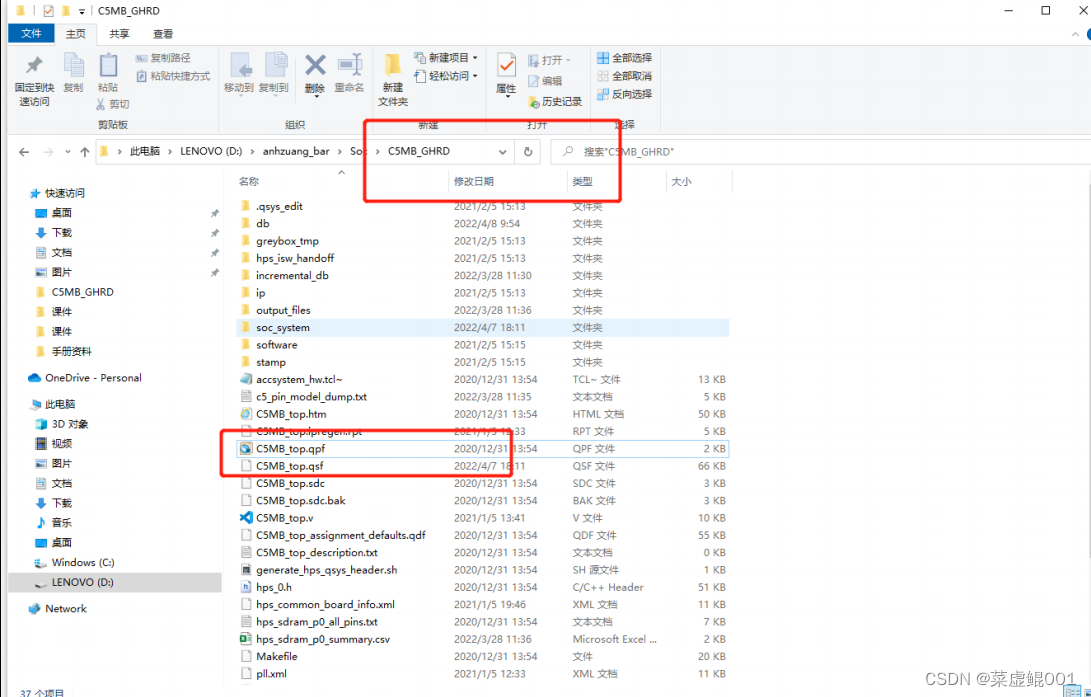
编译完成后会生成sof文件
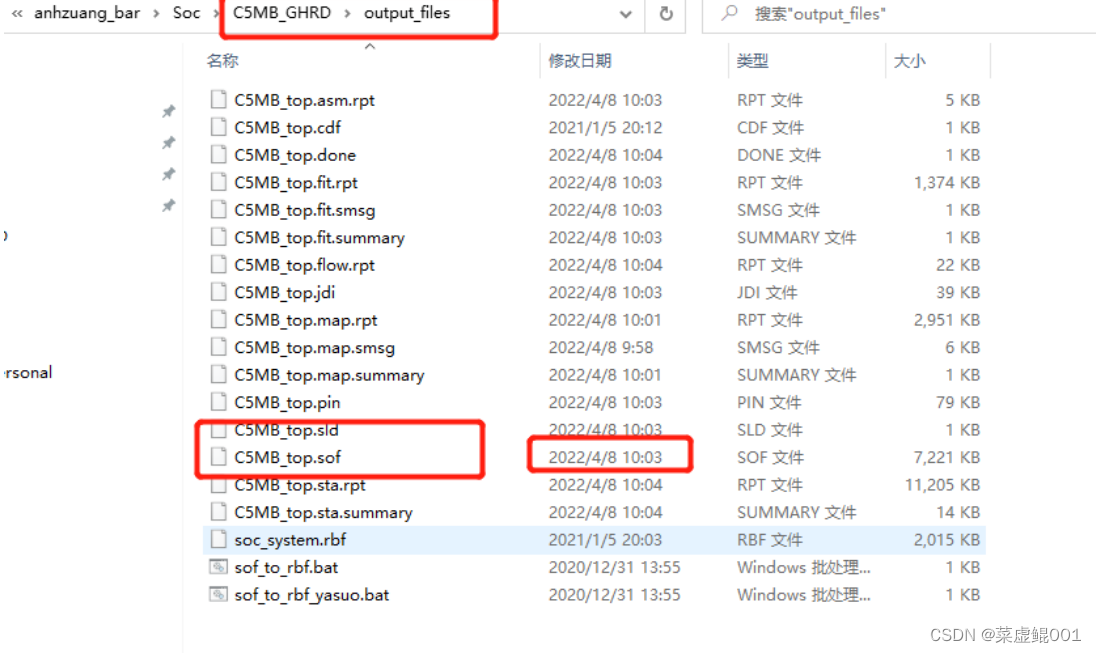
3、用shell生成rbf文件
(1)打开开始——SoC EDS Command Shell
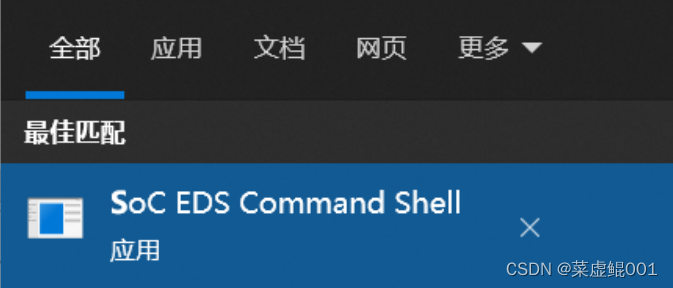
(2)切换到工程目录(看清楚/和\)

(3)make dtb生成设备树
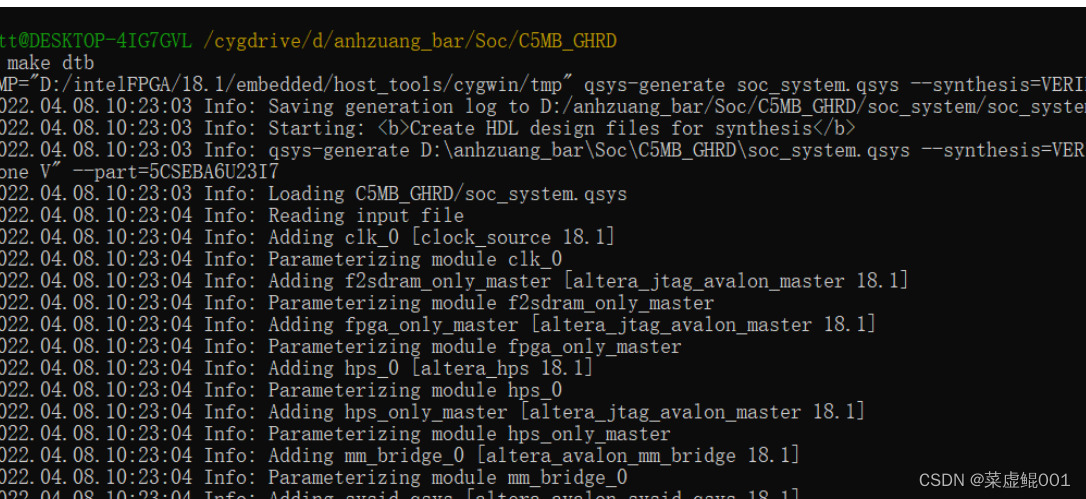
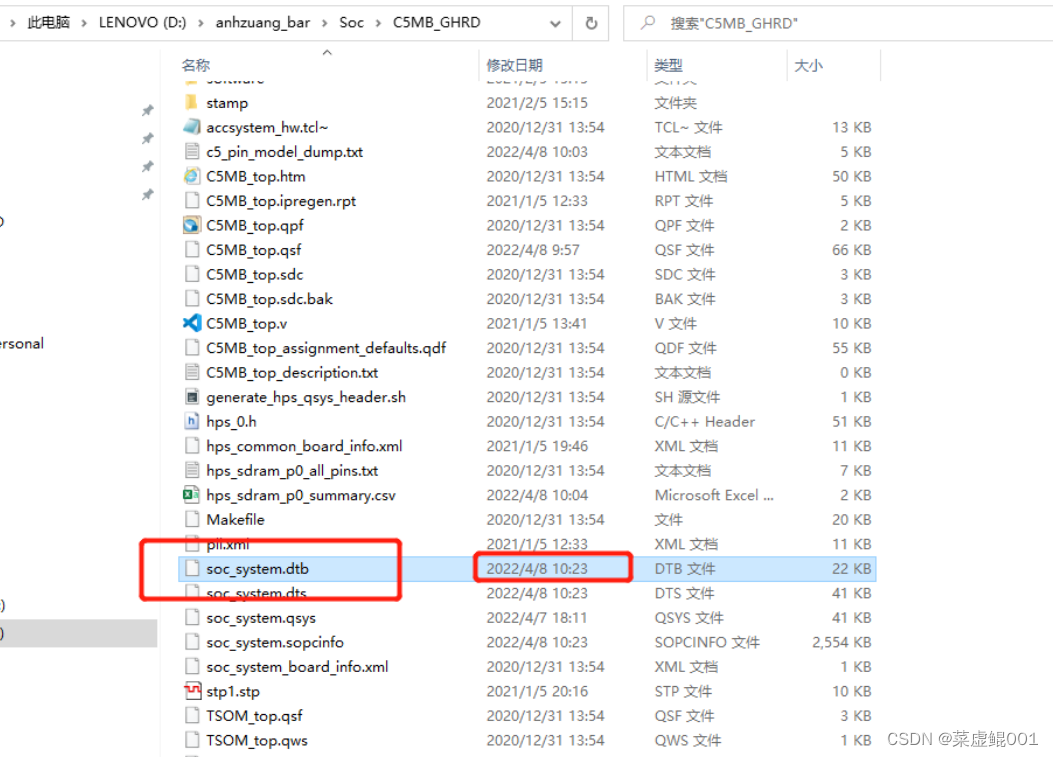
4、运行脚本生成rbf
运行output_files中的sof_to_rbf.bat文件生成rbf文件
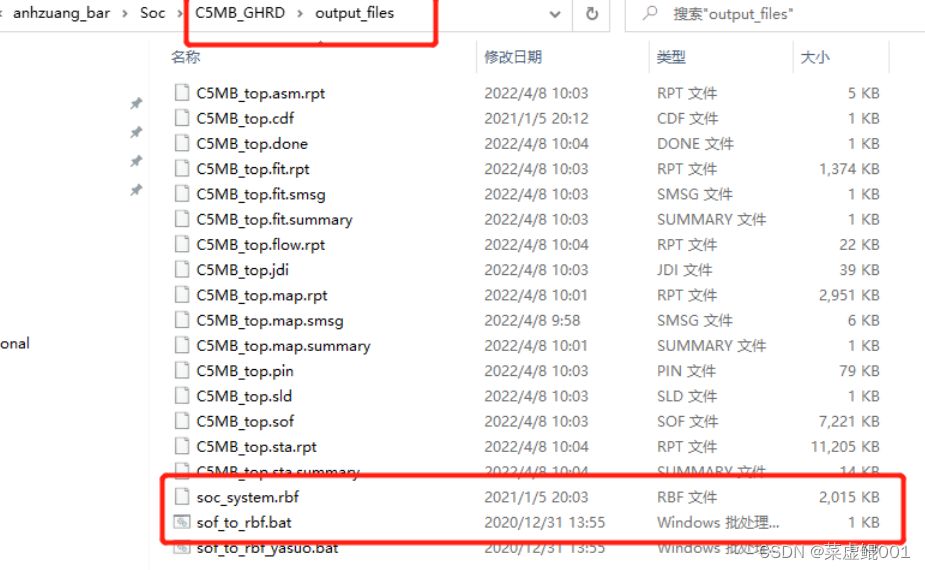

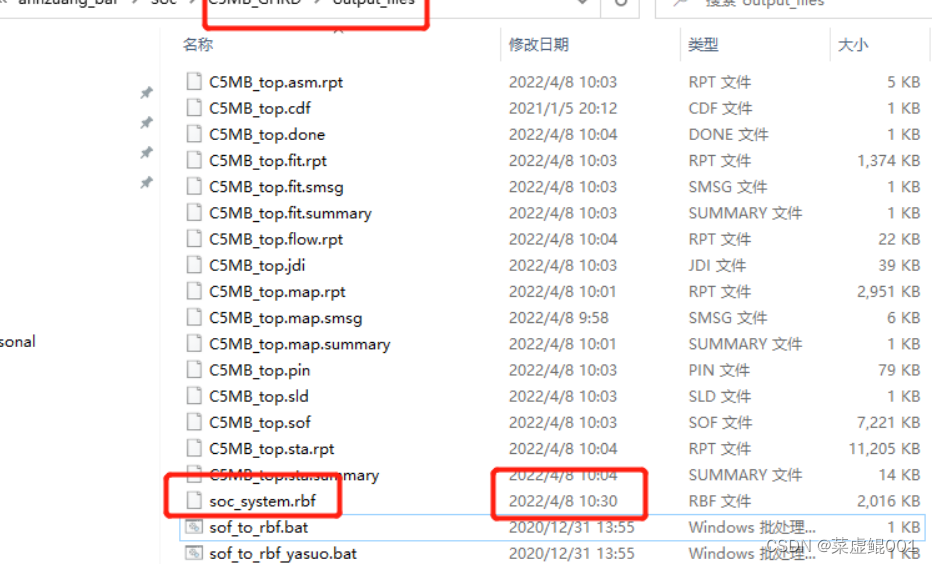
5、烧录
找到Win32DiskImager.exe文件,双击
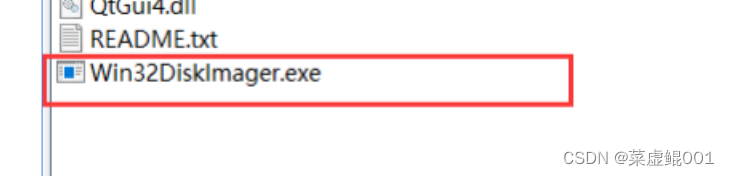
在新弹出的窗口中找到sdcard.img文件,此时,烧录地址会自动匹配到SD卡。
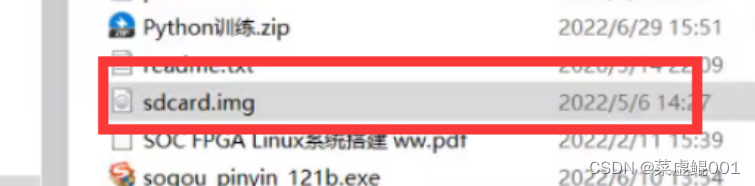
二、SOC创建hello world工程
1、创建SOC工程
1.全编译黄金工程
2.运行工程目录下的输出文件中的bat脚本文件,生成二进制rbf文件。
3.在SoC EDS CommandShell中打开工程目录,执行generate_hps_qsys_header.sh文件。
4.Make命令生成设备树文件。
5.启动eclipse如下
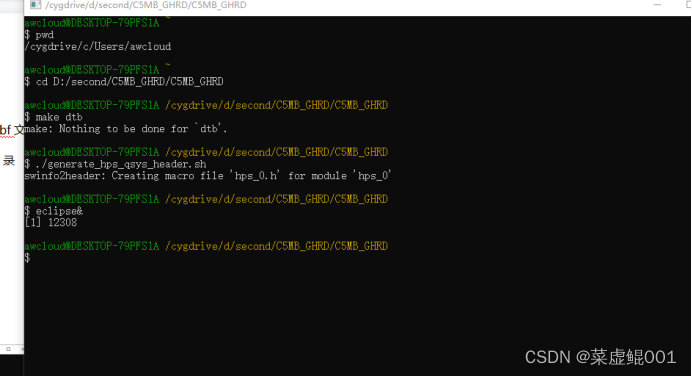
6.连接串口,网线之后通过MobaXterm进入linux系统。
7.通过 ifconfig eth0 将ip设置为192.168.0.1,如下
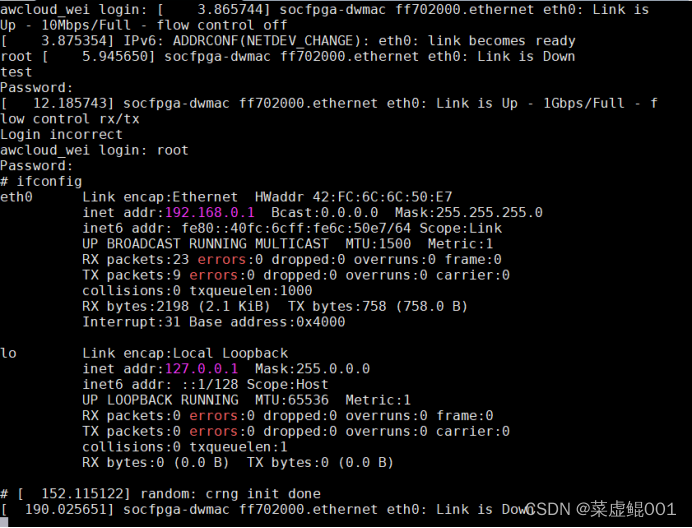
8.修改/etc/ssh/sshd_config文件的44行
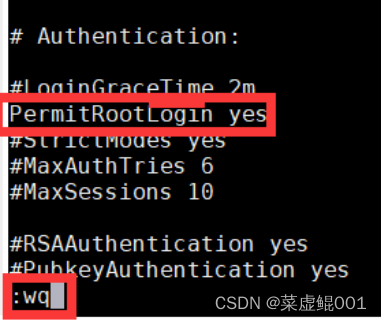
9.Reboot命令重启。
10.配置以太网ip
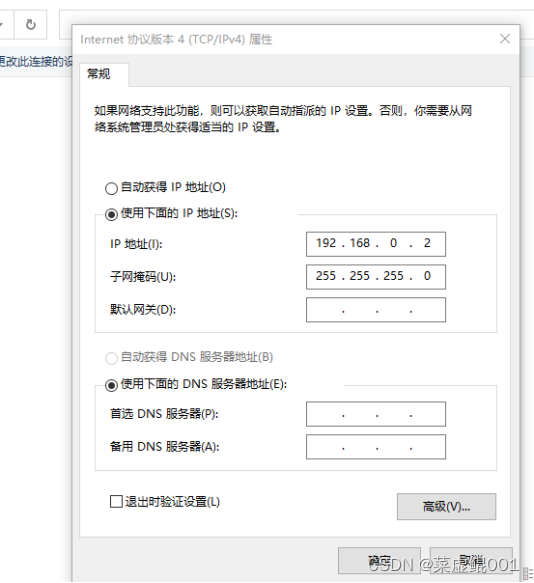
11.在eclipse下新建一个c工程,选择GCC项
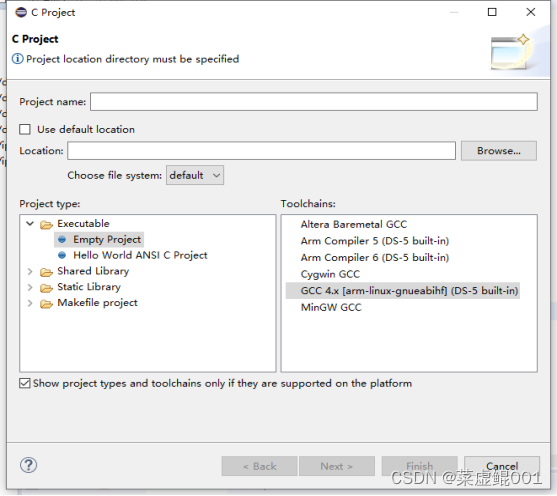
11.在工程下新建hello_world.c,并编写编译。
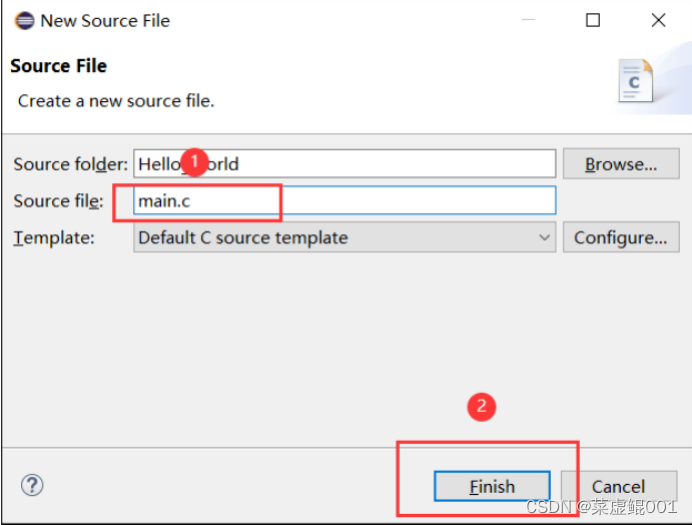
12.打开remote system explorer
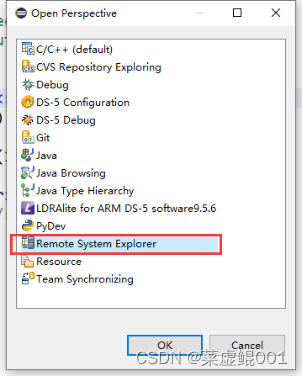
13.新建连接
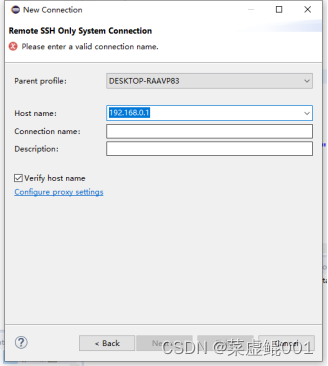
Hostname中填写ip地址,connection name填自己喜欢的名字
14右键刚刚新建的连接,输入账号和密码
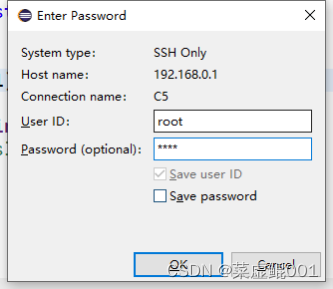
成功连接后,左上角变为绿色
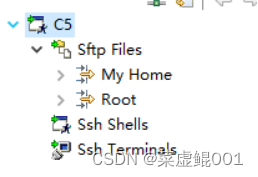
15.将可执行文件复制到opt目录下

16.进入opt目录,设置权限
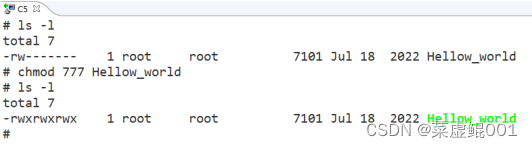
17.执行/.hello_world
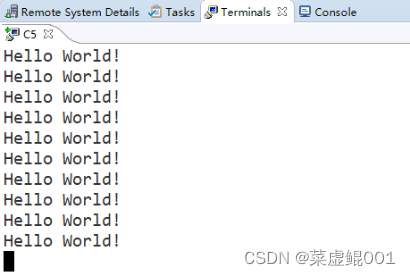
2.设置静态IP流程
1.在MobaXterm中,打开/etc/network/interfaces文件,写入
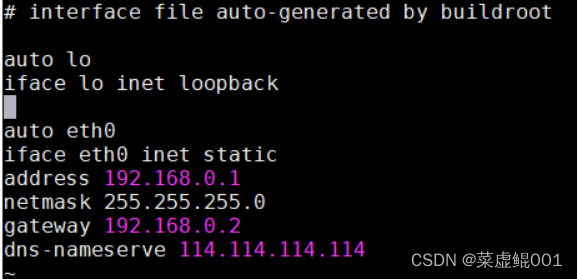
2.重启reboot(rst按键)
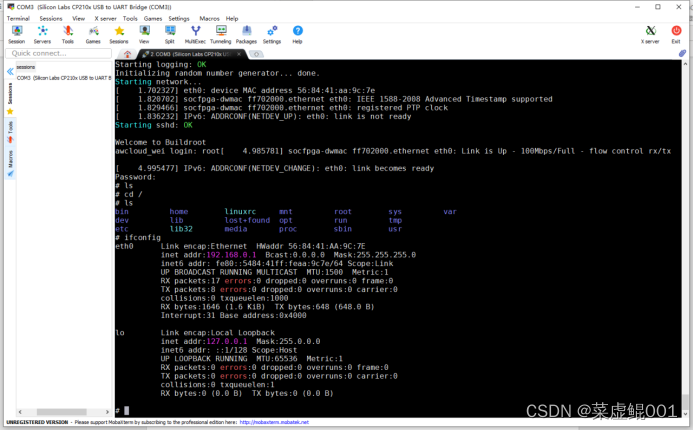




















 2008
2008











 被折叠的 条评论
为什么被折叠?
被折叠的 条评论
为什么被折叠?








